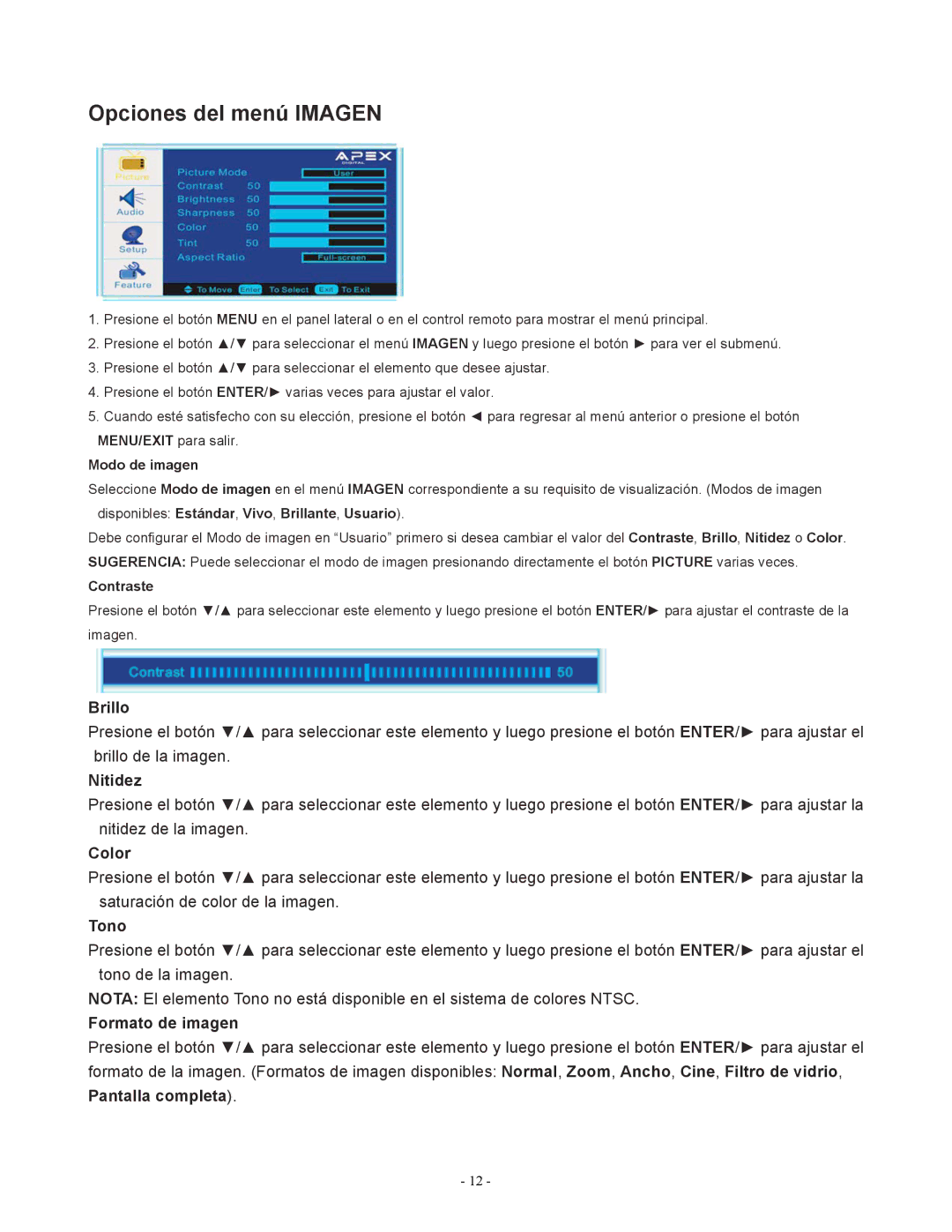Opciones del menú IMAGEN
1.Presione el botón MENU en el panel lateral o en el control remoto para mostrar el menú principal.
2.Presione el botón ▲/▼ para seleccionar el menú IMAGEN y luego presione el botón ► para ver el submenú.
3.Presione el botón ▲/▼ para seleccionar el elemento que desee ajustar.
4.Presione el botón ENTER/► varias veces para ajustar el valor.
5.Cuando esté satisfecho con su elección, presione el botón ◄ para regresar al menú anterior o presione el botón
MENU/EXIT para salir.
Modo de imagen
Seleccione Modo de imagen en el menú IMAGEN correspondiente a su requisito de visualización. (Modos de imagen disponibles: Estándar, Vivo, Brillante, Usuario).
Debe configurar el Modo de imagen en “Usuario” primero si desea cambiar el valor del Contraste, Brillo, Nitidez o Color. SUGERENCIA: Puede seleccionar el modo de imagen presionando directamente el botón PICTURE varias veces.
Contraste
Presione el botón ▼/▲ para seleccionar este elemento y luego presione el botón ENTER/► para ajustar el contraste de la imagen.
Brillo
Presione el botón ▼/▲ para seleccionar este elemento y luego presione el botón ENTER/► para ajustar el brillo de la imagen.
Nitidez
Presione el botón ▼/▲ para seleccionar este elemento y luego presione el botón ENTER/► para ajustar la nitidez de la imagen.
Color
Presione el botón ▼/▲ para seleccionar este elemento y luego presione el botón ENTER/► para ajustar la saturación de color de la imagen.
Tono
Presione el botón ▼/▲ para seleccionar este elemento y luego presione el botón ENTER/► para ajustar el tono de la imagen.
NOTA: El elemento Tono no está disponible en el sistema de colores NTSC.
Formato de imagen
Presione el botón ▼/▲ para seleccionar este elemento y luego presione el botón ENTER/► para ajustar el formato de la imagen. (Formatos de imagen disponibles: Normal, Zoom, Ancho, Cine, Filtro de vidrio, Pantalla completa).
- 12 -